Capture One Pro 10.1: Das kann die Lightroom-Alternative
Es muss nicht immer Lightroom oder Photoshop sein. Erstklassige Ergebnisse mit RAW-Dateien liefert auch das Bildprogramm Capture One Pro 10.1. Wir haben für Sie getestet, was das Profiprogramm leistet.
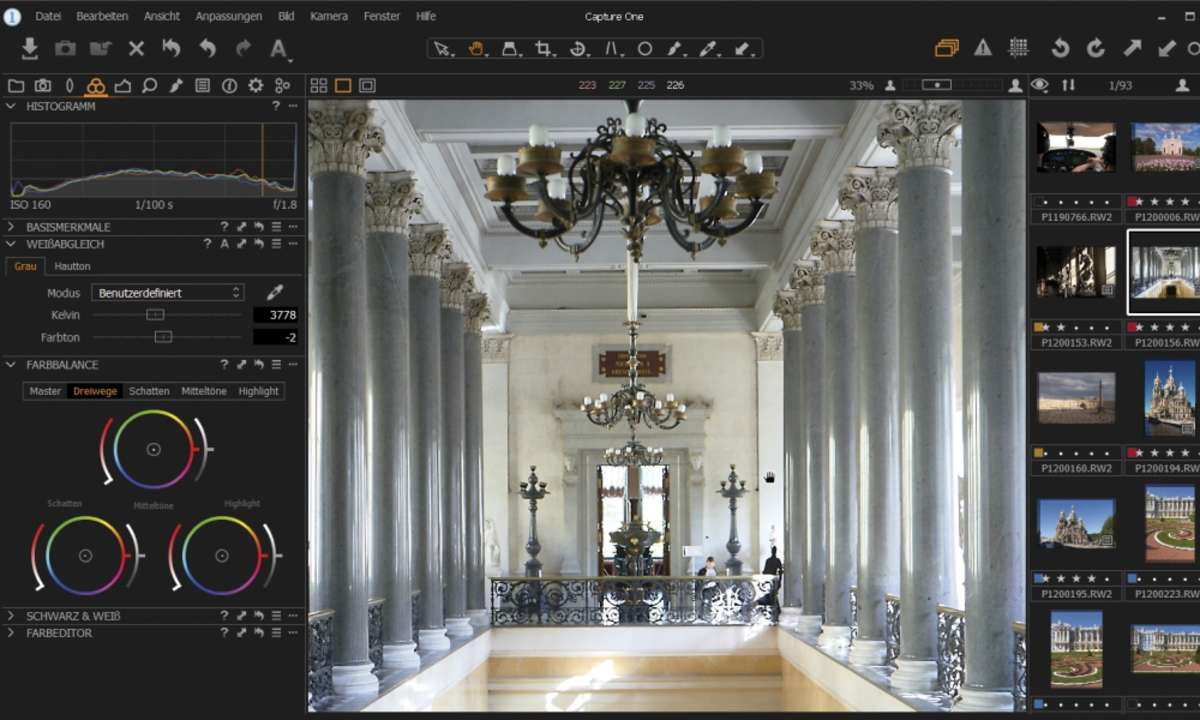
Wer beste Kontraste und Schärfe aus seinen Bilddateien herauskitzeln will, fotografiert im RAW-Dateiformat und bearbeitet die Aufnahmen in einem guten, RAW-tauglichen Bildprogramm. Viele Fotografen polieren ihre RAW-Dateien in Lightroom oder Photoshop auf. Beide Programme stammen vom Herstell...
Wer beste Kontraste und Schärfe aus seinen Bilddateien herauskitzeln will, fotografiert im RAW-Dateiformat und bearbeitet die Aufnahmen in einem guten, RAW-tauglichen Bildprogramm. Viele Fotografen polieren ihre RAW-Dateien in Lightroom oder Photoshop auf.
Beide Programme stammen vom Hersteller Adobe und verwenden im Hintergrund dieselbe Technik, sie heißt "Adobe Camera Raw" (ACR). Doch es gibt auch reizvolle Alternativen zur Bildkorrektur per Adobe-Software. Besonders leistungsfähig sind die Programme Capture One Pro und DxO Optics Pro Elite Edition, die je nach Variante jeweils um 300 Euro kosten.
Beim Demosaicing – dem entscheidenden Umwandeln der RAW-Datei ins übliche RGB-Format – liefern diese Programme teils andere und bessere Ergebnisse als Lightroom oder Photoshop, und sie bieten ihre eigenen Korrekturverfahren. Aber was leisten diese Adobe-Konkurrenten im Vergleich zum weitverbreiteten Lightroom? Wie ist die Bedienung?
Wir haben für diesen Artikel Capture One Pro 10.1 ausführlich getestet und mit der Konkurrenz verglichen. Lesen Sie hier, was das Programm des Digitalrückteil-Herstellers Phase One wirklich leistet.
Örtliche Korrektur
Wichtiges Kriterium für jedes RAW-Programm: Wie gut lassen sich einzelne Bildteile korrigieren? Häufig will man ja ein Gesicht unabhängig vom Hintergrund aufhellen oder scharfstellen; oder Sie möchten eine Schattenzone stärker entrauschen als die hellen Partien im Bild.
Und dabei schlägt sich Capture One hervorragend: Sie übermalen den gewünschten Bereich zunächst mit einem Pinselwerkzeug, das sich fein einstellen lässt und Motivkonturen sehr sicher erkennt. Alternativ können Sie bestimmte Farben im Bild auswählen.
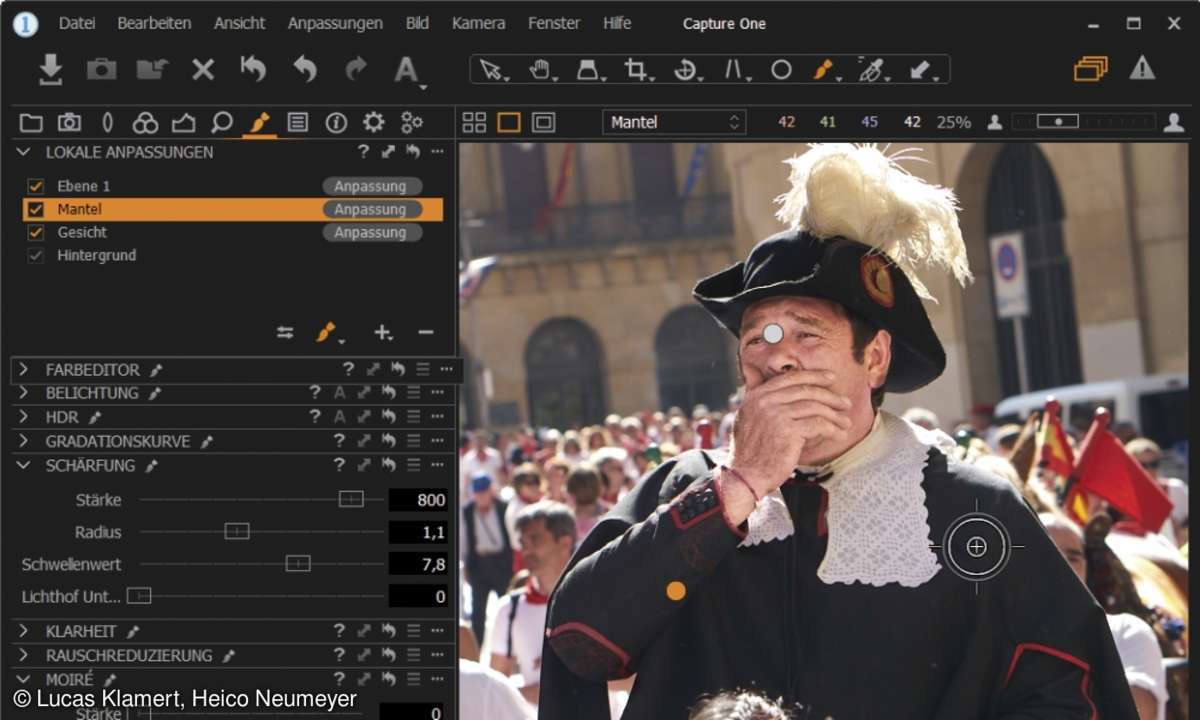
Innerhalb der Auswahlbereiche stellt Capture One praktisch alle Korrekturverfahren bereit – darunter auch Gradationskurve, differenzierte Farbkorrektur sowie Scharfzeichnen, Entrauschen und Moiré mit allen Reglern. All das geht auch beim Verlaufsfilter.
Zudem können Sie die Auswahlen auch umkehren. Der Platzhirsch Lightroom zeigt sich da weniger vielseitig – für lokale Auswahlen bietet das Adobe-Programm für das Entrauschen und die Schärfe nur schlichte Einzelregler, auch Farbwerte nimmt Lightroom nicht so präzise aufs Korn.
Weiterer Vorteil von Capture One: Rahmen Sie größere Flächen grob ein, Capture One wählt anschließend per "Maske füllen" den Gesamtbereich aus. (Wer in Lightroom mehr Feinsteuerung braucht, lädt die RAW-Datei als Smartobjekt in Photoshop und verwendet dort Smartfilter oder Einstellungsebenen. Aber das ist umständlich.)
Tipp: Bei der örtlichen Korrektur in Capture One kann man die Scharfzeichnung nicht unabhängig von einer Kontrastbearbeitung wieder abschalten. Möchten Sie einzelne, aber nicht alle Änderungen verbergen, legen Sie unterschiedliche Korrekturen von Anfang an auf mehrere "Ebenen". Eine erste "Ebene" mit einer gelungenen Auswahl können Sie duplizieren.
Schärfen und Entrauschen
Ganz genau wissen wir auch nicht, was da in Capture One Pro passiert – im Test mit unseren RAW-Dateien erzeugt das Programm jedenfalls herrlich klare, scharfe Bilder voller Details und subtiler Tonübergänge. Zum Teil sticht das Ergebnis von Capture One freilich deshalb heraus, weil die Software sofort mit einer deutlichen Korrektur zugunsten knackiger Farben beginnt und Objektivfehler auf Anhieb ausbügelt.
Dagegen korrigiert Lightroom neue Fotos zunächst mit dem blassen "Adobe Standard". Allerdings können Sie Lightroom bei Bedarf dauerhaft auf kameraeigene Standards und weitere Sofort-Korrekturen umstellen. Diese neuen "Standardentwicklungseinstellungen" wendet Lightroom dann gleich beim Importieren passend zu Kamera und Objektiv an.
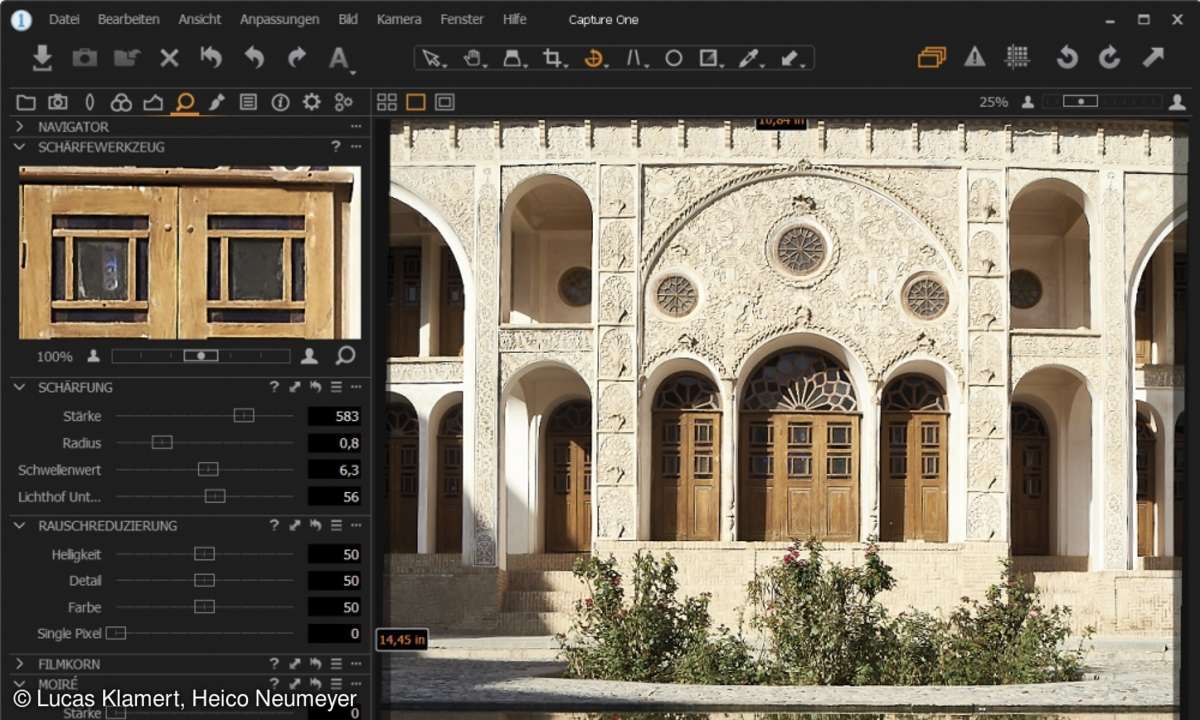
Im aktuellen Capture One Pro 10 haben die Programmierer das Scharfzeichnen weit ausgebaut. Die "Beugungskorrektur" oben im "Objektiv"-Register sollte immer eingeschaltet sein; sie gleicht Beugungsfehler (Diffraktion) des Objektivs aus, kostet aber Rechenzeit.
Weitere Funktionen für Scharfzeichnen und Entrauschen finden sich im "Details"-Register: Hier entscheiden Sie mit dem "Schwellenwert"- Regler, wie deutlich Capture One homogene Flächen von der Scharfstellung ausnimmt. Die "Lichthof-Unterdrückung" fährt Farbsäume zurück, die bei übertriebener Scharfzeichnung entstehen (vor allem, wenn Sie den "Radius"- Wert anheben). Beim Exportieren gibt es eine zusätzliche Ausgabeschärfung.
Hervorragende Ergebnisse liefert auch die Rauschreduzierung, getrennt für Farb- und Helligkeitsrauschen. Unsere Testergebnisse wirken geringfügig besser als bei Lightroom oder Affinity Photo und etwa auf einer Höhe mit DxO Optics. Dazu kommt eine halbautomatische Fleckenretusche. Und wie gesagt: Diese differenzierten Korrekturen wendet Capture One Pro ab Version 10 auch auf ausgewählte einzelne Bildzonen an.
Tipp: Einfluss auf die Scharfzeichnung hat auch das "Klarheit"-Feld (Register "Belichtung"). Es ändert vor allem den Mittelkontrast mit 4 Methoden und 2 Reglern, die Helligkeit und Farbe variieren.
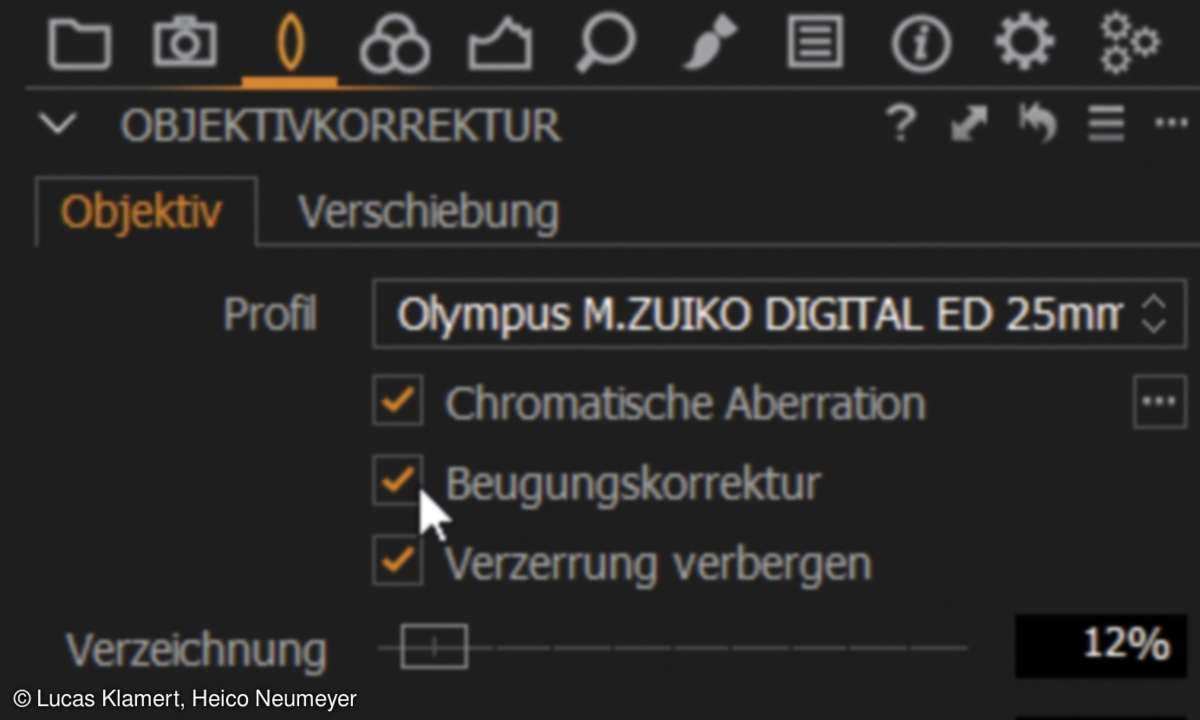
Kontrast und Farben
Nach Art der Weißabgleich-Pipette bietet Capture One eine Hautton- Pipette für neun Teints von "Beige Deep" bis "Rose Light". Die Hautautomatik sollten Sie auf einer örtlichen Korrekturebene nur für Gesichter nutzen, um nicht andere Bildzonen mit zu verändern.
Capture One Pro erlaubt die differenzierte Korrektur von Einzelfarben. Anders als bei Lightroom lassen sich Farbbereiche wie "Blautöne" frei definieren, die Änderung wirkt jedoch nicht immer kraftvoll genug. Praktisch: Die Gradationskurve bietet neben dem üblichen RGBZugriff eine spezielle "Luma"-Variante mit Schutz der Farbstimmung.
Ausgefressene Lichter und abgesoffene Schatten meldet das Programm wahlweise per Alarmfarbe. Die aktuellen Einstellungen für alle Regler oder für ein einzelnes Werkzeug speichert Capture One als Vorgabe, die man bequem auf andere Bilder anwendet. Außerdem können Sie Änderungen "kopieren" und in andere Bilder einer Serie "einfügen". Alle Änderungen sind wie üblich verlustfrei.
Tipp: Attraktive "Stile" für Farb- und SW-Effekte bietet das Programm im Register "Anpassungen". Die Veränderungen lassen sich addieren und einzeln wieder abschalten. Bei Bedarf stellen Sie Capture One so um, dass generell nur der zuletzt angeklickte "Stil" wirksam ist.
Bildverwaltung
Capture One Pro bietet dem Nutzer mehr Bildverwaltung als zum Beispiel die Konkurrenten DxO Optics Pro oder Affinity Photo, erreicht jedoch in dieser Disziplin nicht die Möglichkeiten von Lightroom. Immerhin: Capture One organisiert Bildsammlungen in Alben, Ordnern und stets aktuellen Suchergebnis- Listen.
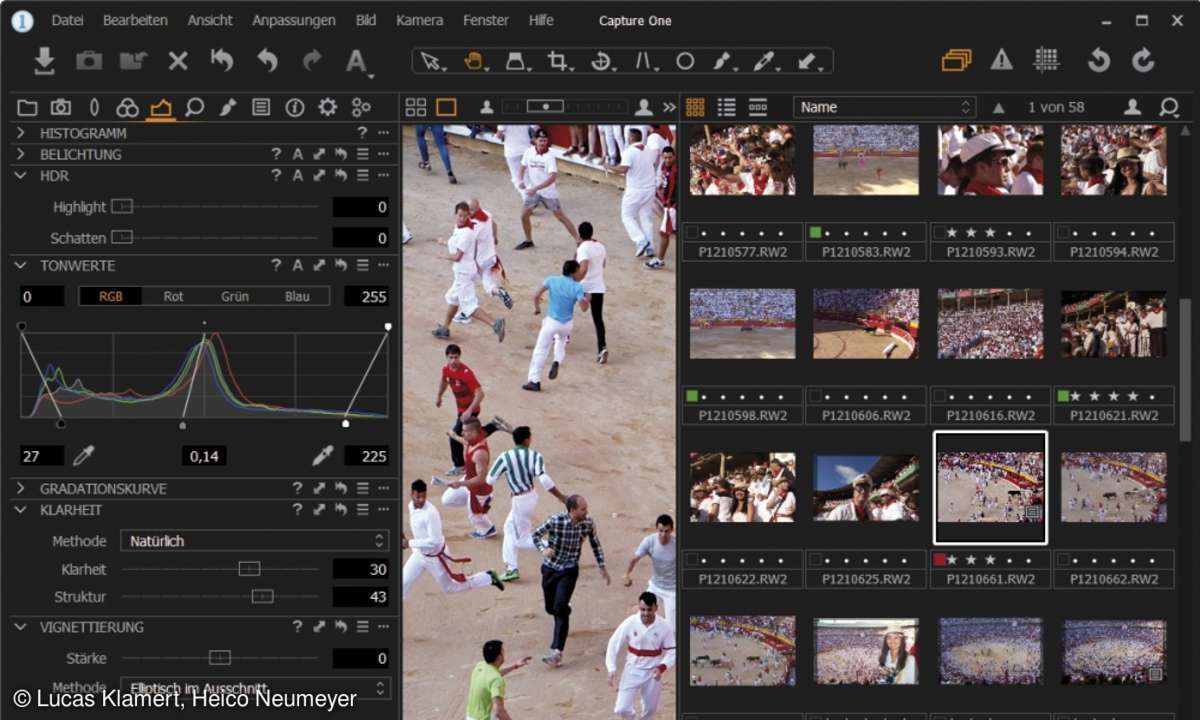
Stufen Sie Ihre Fotos bequem mit Sternewertung, Farbstempeln oder hierarchischen Schlüsselwörtern ein. Testen Sie verschiedene Bearbeitungen mit platzsparenden "Varianten" (bei Lightroom heißt das "virtuelle Kopien"), und speichern Sie typische Korrekturen als Vorgaben.
Capture One erzeugt in einem Rutsch JPEG- oder TIFF-Ableger Ihrer Originale in Größen und Ordnern nach Wunsch. Die Benutzeroberfläche wirkt zwar überfrachtet, doch sie lässt sich immerhin weitgehend umgestalten und ist damit flexibler als bei der Konkurrenz: Verbergen oder verschieben Sie einzelne Bedienfelder und Werkzeuge oder erzeugen Sie eigene Werkzeugleisten und individuelle Tastaturbefehle.
Tipp: Mit seinen vielen kleinen Symbolen und Schriften wirkt Capture One Pro auf Einsteiger erschlagend. Da hilft nur eins: Organisieren Sie das Programm nach Ihrem Bedarf. Blenden Sie überflüssige Bedienfelder und Werkzeuge aus, lernen Sie das Übertragen von Korrekturen zwischen verschiedenen Bildern sowie die wichtigsten Tastaturbefehle – dann können Sie viel zügiger mit Capture One arbeiten.
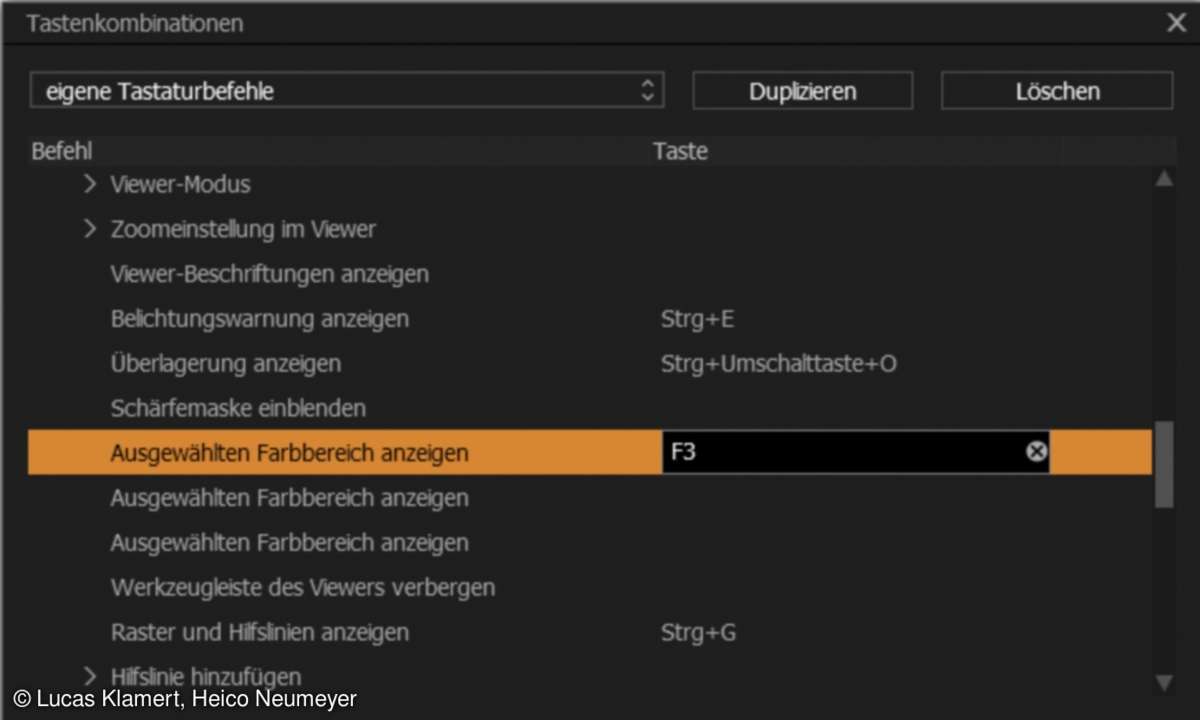
Capture One 10.1: Daten und Preise
Das komplexe Bildbearbeitungsprogramm Capture One 10.1 läuft auf Mac- und Windows-Rechnern. Die oft auch C1 genannte Software kostet unter phaseone.com inklusive Mehrwertsteuer einmalig rund 332 Euro – Sie müssen also nicht unbedingt mieten; die Lizenz gilt für drei Rechner.
Alternativen zum Kauf: Die Jahresmiete beträgt 214 Euro brutto, drei Monate kosten 108 Euro brutto. Die 30-Tage-Testversion ist gratis. Zur Software gibt es die iOS-App Capture Pilot, die beim Fotografieren hilft. Capture One Express (for Sony): Die etwas eingeschränkte, völlig kostenlose Version Capture Capture One Express 10 (für Sony) öffnet nur RAW-Dateien aus Sony-Kameras und bietet viele nützliche Korrekturen aus der Vollversion – ohne Zeitbegrenzung.
Die Express-Ausgabe entfernt allerdings keine Verzerrungen und erlaubt weder Kamerasteuerung, Änderungen der Oberfläche noch Schärfe-Vorschau; außerdem fehlen fortgeschrittene Tonwertkorrekturen. Der Ausbau auf den kompletten Funktionsumfang nur für Sony- Dateien kostet einschließlich Mehrwertsteuer rund 60 Euro – eine feine Sache für Sony-Fotografen.
Capture One 10.1: Das vermissen wir noch
Wer Lightroom CC gewohnt ist, wundert sich bei Capture One Pro 10.1 nicht nur über den Wust an Reglern und Schaltflächen. Er vermisst bei Capture One auch ein paar nützliche Funktionen:
- Ein "Protokoll"-Bedienfeld, das bisherige Arbeitsschritte dauerhaft zum Widerruf auflistet, gibt es immer noch nicht.
- Lightroom CC enthält eine "Dunstentfernung", die auch als Kontrast-Turbo gute Dienste leistet. Das bietet Capture One Pro so nicht.
- Capture One liefert die üblichen Regler für Schatten und Lichter, aber keine separaten Einstellungen für tiefste Schatten und höchste Lichter (in Lightroom "Schwarz" und "Weiß"). Dennoch holt Capture One erstaunliche Details aus hellsten und dunkelsten Bildregionen heraus.
- Anders als Lightroom CC korrigiert Capture One schiefe oder durchgebogene Geraden nicht automatisch. Capture One kann die letzten drei Funktionen durch verschiedene Reglerkombinationen ersetzen, aber das macht mehr Arbeit.
Vergleich mit Lightroom
Die Bildbearbeitung in Capture One 10.1 (Vollversion) wirkt komplexer und feiner steuerbar als bei Lightroom bei hervorragenden Ergebnissen. Es gibt mehr örtliche Korrekturen und weniger Bildverwaltung.
Lightroom hat die etwas bessere Fleckenretusche, noch besser ist sie allerdings bei Photoshop. Im Vergleich zu Lightroom erscheint Capture One Pro unübersichtlicher, doch nur hier lässt sich die Oberfläche frei einrichten. Anders als bei Lightroom gibt es keine synchronisierten Sammlungen und Korrekturen auf Mobilgeräten.
Vergleich mit DxO Optics Pro Elite Edition
Capture One 10.1 (Vollversion) bietet mehr Optionen für die Bildverwaltung und detailliertere Korrekturfunktionen als das RAW-Programm DxO Optics Pro Elite Edition. Beide Programme liefern jedoch hervorragende Ergebnisse. Den üblichen Funktionsumfang bietet DxO Optics Pro Elite Edition allerdings erst, wenn man die Entzerrungstechnik separat dazukauft; insgesamt kostet es dann etwa so viel wie Capture One Pro (Vollversion).














